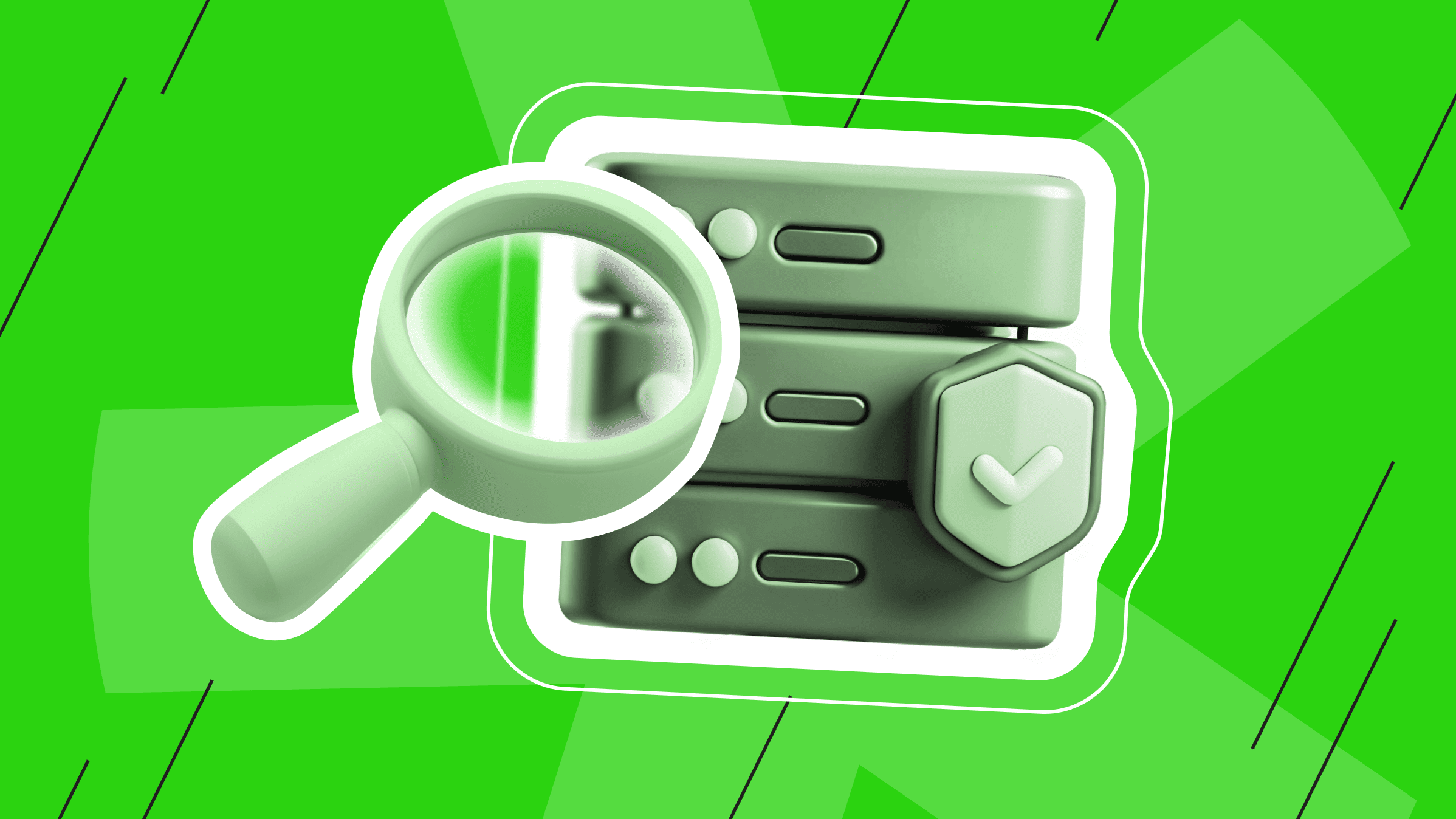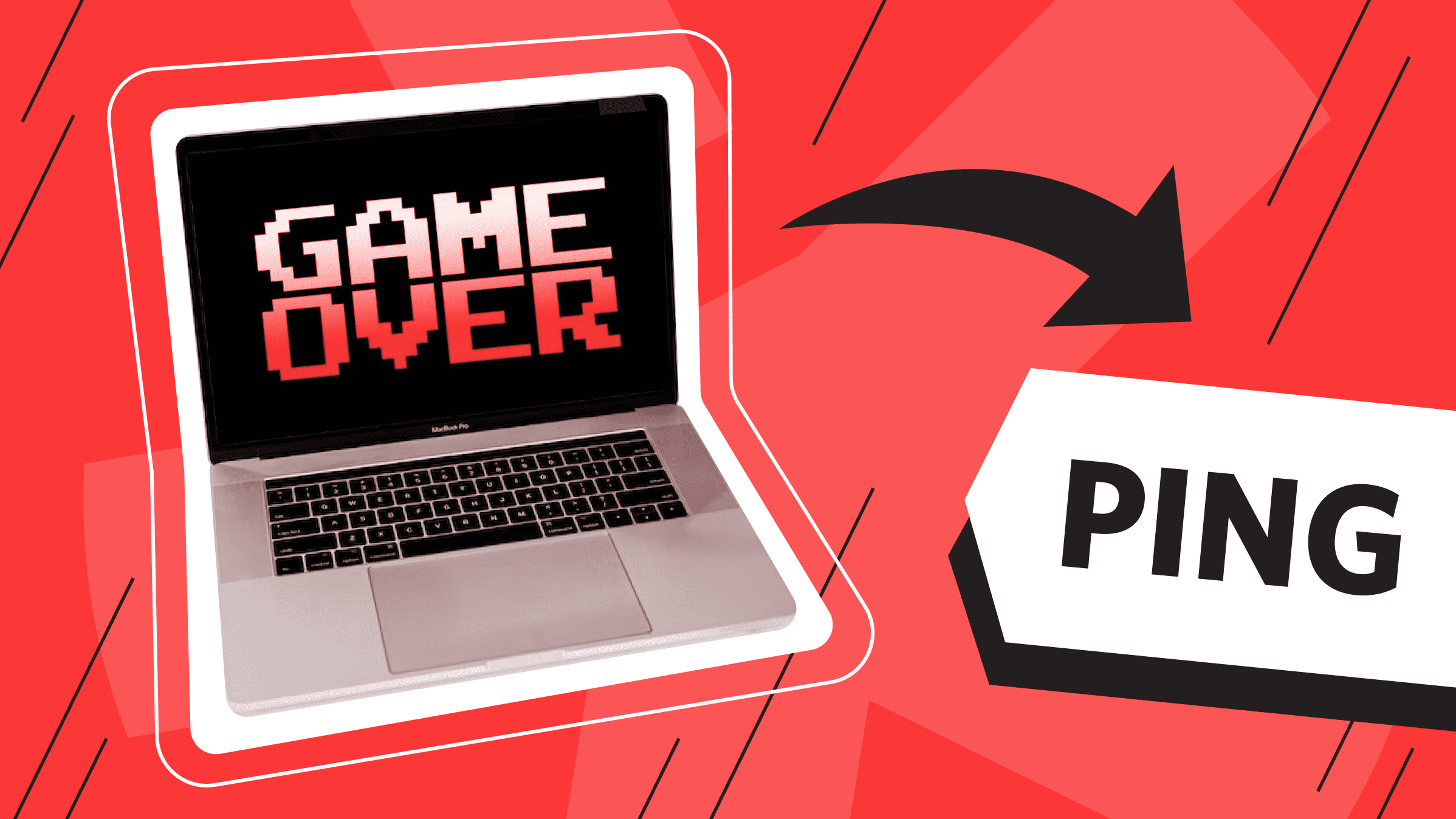
Вы часто сталкиваетесь с задержками при игре в онлайн-игры? Обычно это происходит из-за слишком высокого пинга и вызывает замедление движений игроков и ответа сервера. Что такое пинг и как его уменьшить, чтобы играть и работать за компьютером без задержек? Ответим на эти и другие вопросы в нашей статье про освоение низкого пинга.
Что такое пинг и почему он важен
Пинг (Ping, Packet Internet или Inter-Network Groper) – это базовая интернет-программа, которая позволяет пользователю определить скорость обмена данными с игровым сервером или другими игроками. С помощью этой утилиты можно проверить качество подключения к другому серверу на IP уровне.
В онлайн-играх пингом называют время передачи данных между компьютерами игроков. Оно измеряется в миллисекундах и в зависимости от скорости пинга может определяться такими терминами как «низкий пинг» или «высокий пинг». Именно высокий пинг является причиной задержек и снижения качества игры.
Проверить пинг можно в интернете при помощи специальных сайтов и непосредственно в настройках конкретной игры.
Существуют различные причины высокого пинга: от степени новизны и оптимизации используемых устройств, до количества пользователей, находящихся в этой сети одновременно. Подробнее о факторах, которые могут влиять на показание пинга, и как уменьшить пинг, мы поговорим в следующих разделах.
Пинг на разных устройствах
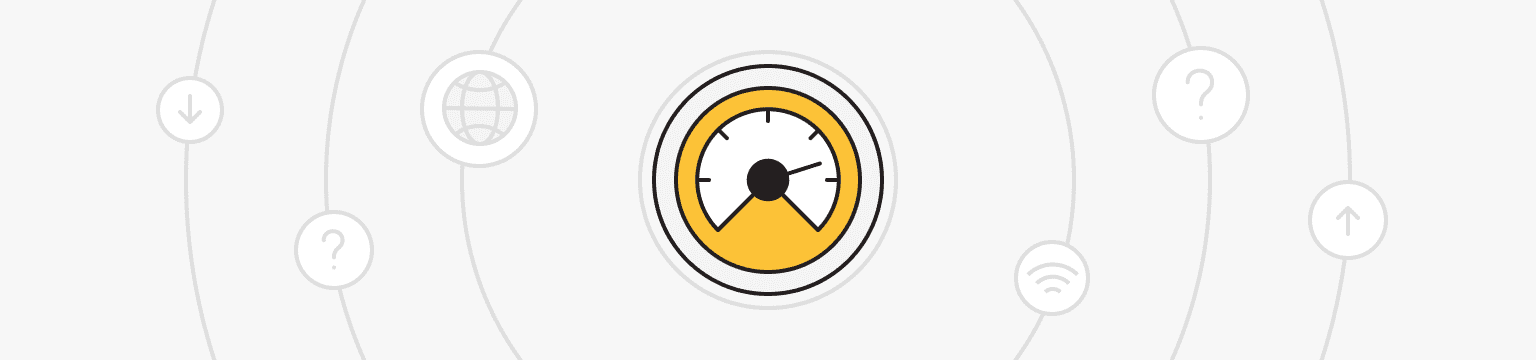
Влияет ли на пинг наличие других устройств, подключенных к интернету, таких как: другие ноутбуки и настольные компьютеры, мобильные устройства, игровые консоли, устройства умного дома? Ответ прост: важно не количество устройств, а потребляемый ими трафик в целом. Обычный интернет-серфинг или работа устройств в фоновом режиме на других компьютерах мало влияют на пинг и производительность сети. А вот если кто-то качает торренты или большие файлы, смотрит по вашему трафику видео в хорошем качестве, то ваша сеть перегружается, пинг становится очень высоким и на игровую сессию сетевых ресурсов перестает хватать, и как итог, вы страдаете от лагов и задержек.
Перед тем как принимать меры по снижению пинга и избавлению от лагов, изначально стоит убедиться, что дело действительно в высоком пинге. Важно знать и уметь, как его можно проверить.
Измерение пинга
Измерить пинг можно несколькими способами. Вы можете сделать это прямо на вашем личном ПК через командную строку, где команда для проверки выглядит так «ping домен или IP-адрес». Также для проверки пинга вы можете использовать веб-сайты пинг-тестирования и приложения для анализа Ping. Теперь о каждом методе подробнее.
Использование командной строки ping
Для того чтобы измерить ваш пинг через командную строку, выполните следующие шаги:
- Нажмите «Windows + R».
- Введите «cdm».
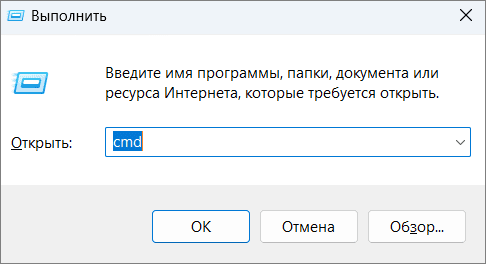
- Нажмите «OK».
- Откроется системное окно.
- Введите следующую команду «ping IP-адрес вашего хоста».
- Нажмите «Enter».

- Если проверка пройдена успешно, вы увидите несколько строк с надписью «Ответ от».
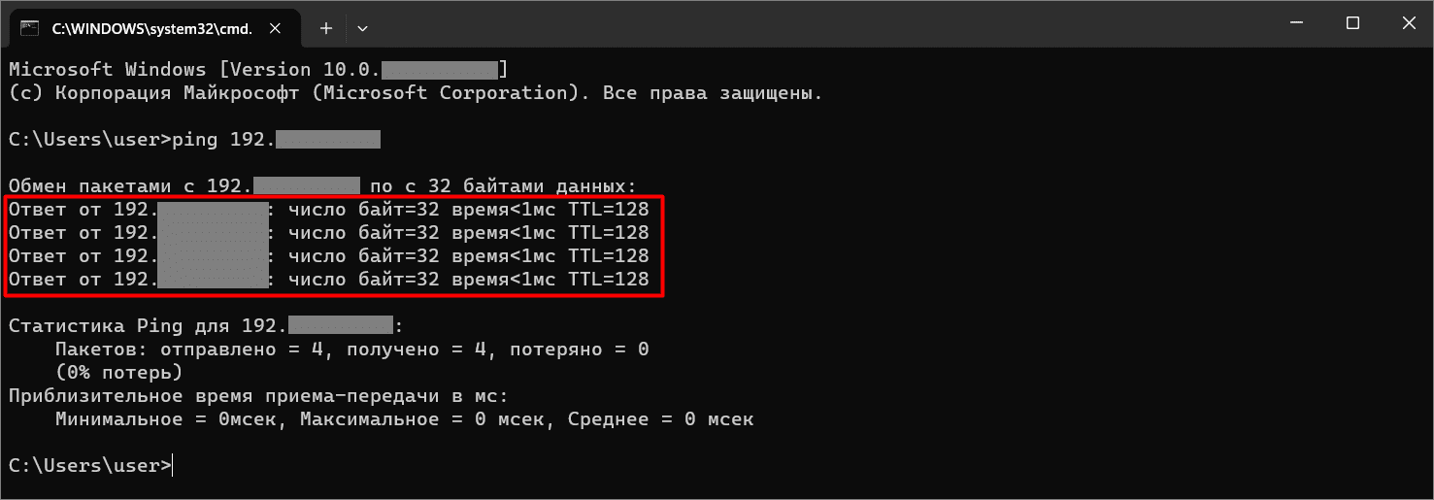
Веб-сайты пинг-тестирования
Существуют также различные веб-сайты, при помощи которых вы сможете не только проверить ваш пинг онлайн, но и определить IP-адрес, расположение по IP, проверить DNS-записи домена, проверить порт на доступность, насколько быстро вы можете загрузить и передавать данные через Интернет.
Пример проверки пинга на speedtest.net:
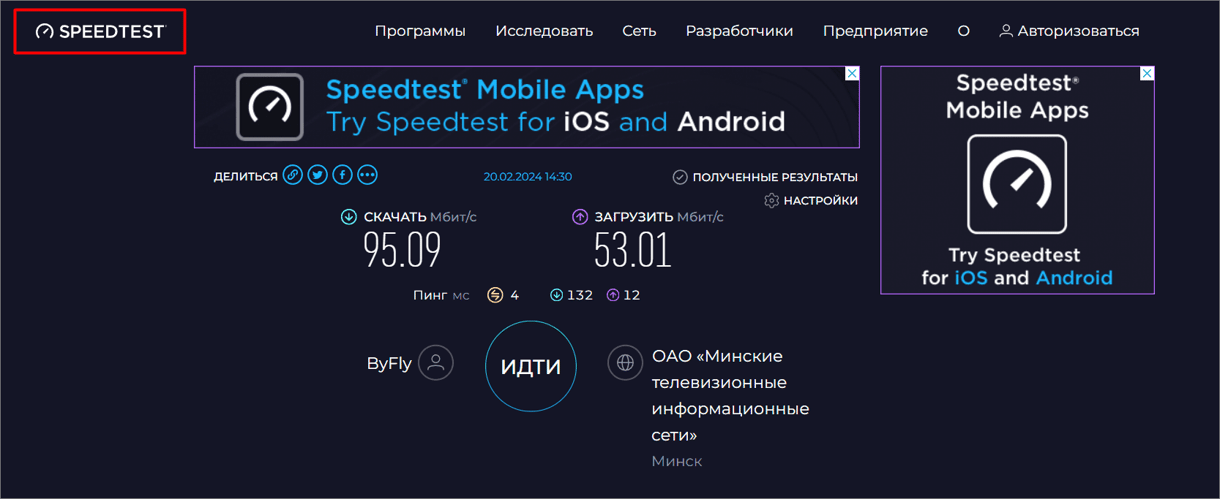
Приложения для пинг-анализа
Вы также можете проверить пинг на ваших Android или iOS девайсах, используя приложения для анализа пинга. Для того чтобы это сделать, скачайте и установите приложение Ping в Google Play или в Apple App Store, простой и интуитивно понятный способ проверить подключение вашего устройства к Интернету.
Пример проверки пинга на iOS:
- Скачайте и установите приложение Ping в Apple App Store.
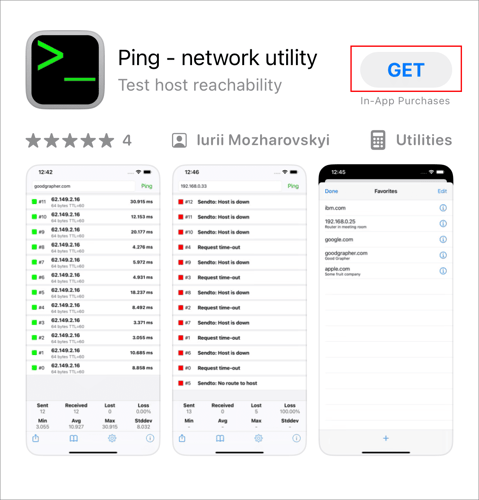
- Найдите и скопируйте в настройках Wi-Fi вашего девайса ваш IP-адрес.
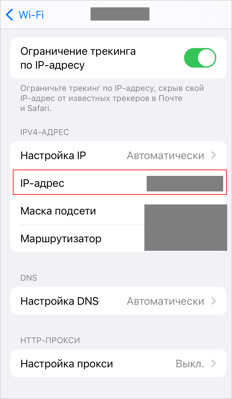
- Введите ваш IP-адрес в приложениеи нажмите «Ping».
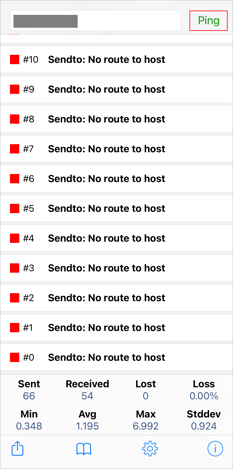
- Для того чтобы остановить проверку, нажмите «Stop».
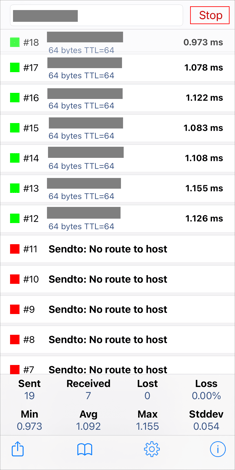
Факторы, влияющие на пинг, и лучшие решения для снижения пинга
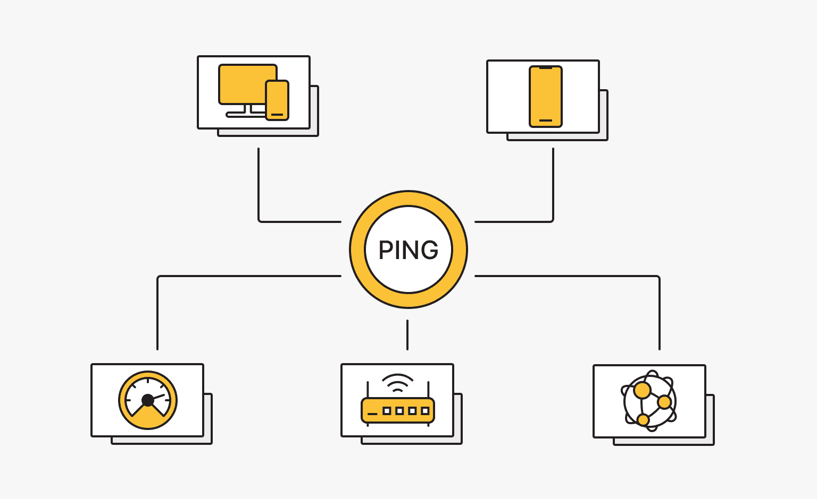
От чего же зависят показания пинга и каким образом можно его изменить? В этом разделе мы составили список самых влиятельных на пинг факторов, а также, на наш взгляд, самых лучших решений для его снижения.
Работа интернет-провайдера и скорость интернет-соединения
Плохое интернет-соединение и его низкая скорость являются основными факторами высокого пинга. Причиной этого может быть плохое соединение с провайдером или использование неэффективного сетевого оборудования или техники в целом. В таких случаях желательно проверить свое соединение на любом сайте тестирования скорости в интернете.
- Если скорость намного ниже скорости, заявленной провайдером для вашего тарифа, и такая ситуация происходит не только у вас, пришло время задуматься о смене провайдера.
- Возможен такой вариант, что скорость интернет-соединения низкая только у вас. В таком случае попробуйте изменить тарифный план на предлагающий более высокую скорость.
- Если скорость интернета хорошая, а пинг высокий, рассмотрите следующие факторы, влияющие на пинг.
Используемая техника: компьютер, роутер
Также важным фактором, влияющим на пинг, может являться качество и новизна используемой техники. Если ваш компьютер не оптимизирован для игр, не поддерживается в обновленном состоянии и нуждается в очистке, то стоит заняться этими вопросами. А для лучшего распределения трафика мы рекомендуем обновлять прошивку роутера и использовать современные 5 ГГц роутеры.
Решение:
- Обновить и оптимизировать используемую технику.
Сетевое оборудование/кабели: Wi-Fi vs Ethernet
Продолжая тему роутеров, добавим тот фактор, что качество вашего модема и маршрутизатора также может повлиять на скорость работы вашей сети. Предоставляемый вашим интернет-провайдером модем по умолчанию может быть недостаточно подходящим для необходимых вам соединений.
Также потеря пакетов может произойти при беспроводном соединении из-за шифрования, настройки межсетевых экранов и одновременного подключения нескольких устройств, и, в первую очередь, из-за точки доступа Wi-Fi. Более надежное и быстрое соединение обеспечивается кабелем Ethernet.
С кабелем практически не бывает потерь: по сравнению с Wi-Fi это 1 к 1000.
Решения:
- Обновить сетевое оборудование.
- Подключить компьютер напрямую к роутеру с помощью кабеля Ethernet.
Перегрузка сети и недостаточная пропускная способность
Если к вашему маршрутизатору подключено несколько устройств, особенно те, которые используются, например, для видеоигр, ваши сетевые ресурсы перегружаются, пропускная способность становится недостаточной, т.к. они используют большую полосу пропускания, а задержка игровых сессий значительно увеличивается. В таких случаях полезно знать, запущены ли на игровом устройстве приложения и программы, и уметь освобождать и разгружать ваши сетевые ресурсы.
Для того чтобы закрыть все ресурсоёмкие процессы, запущенные на вашем устройстве, выполните следующие шаги:
- Зайдите на вашем устройстве в «Диспетчер задач».
- Выберите столбец «Сеть».
- Для того чтобы завершить процесс потребляющий больше всего рессурсов, кликните на них правой кнопкой мыши.
- Выберите «Снять задачу».
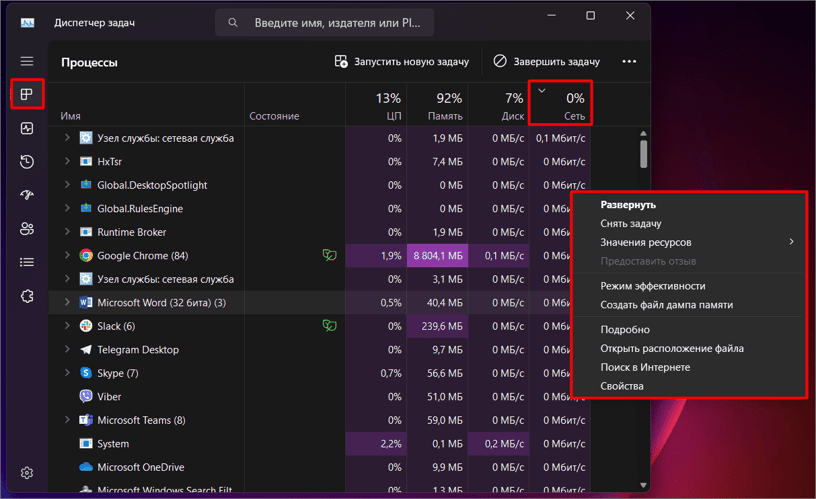
Если вы подключите свой компьютер напрямую к Интернету, вы, вероятно, заметите меньшую задержку и более быстрое соединение.
Решения:
- Отключить другие устройства подключенные к маршрутизатору.
- Разгрузить сетевые ресурсы.
- Подключить компьютер напрямую к роутеру с помощью кабеля Ethernet.
Расстояние от сервера и беспроводные помехи
Важным фактором низкой или высокой задержки является расстояние между вашей системой и сервером. Географически ближайший к вам сервер сокращает время, необходимое пакету данных для перемещения между вами и сервером, уменьшая тем самым пинг.
Еще один фактор, где местоположение влияет на задержку, – это если вы играете через соединение Wi-Fi. Убедитесь, что вы находитесь достаточно близко к маршрутизатору, чтобы получить сильный сигнал, также убедитесь, что рядом с маршрутизатором нет стены, шкафа или крупного электронного оборудования, которое могло бы мешать работе маршрутизатора.
Решения:
- Подключаться по возможности к географически ближайшему серверу.
- Переместить игровое устройство ближе к маршрутизатору/точке доступа при наличии сетевых помех.
Может ли VPN уменьшить пинг?
Бесплатные VPN серверы обычно предоставляют доступ большему количеству пользователей, чем они могут поддерживать. Такая многочисленная аудитория становится выше реальных возможностей серверов. В результате страдает скорость соединения, происходит лаг, что приводит к высокому пингу.
При использовании высокопрофессиональных платных VPN серверов или специальных VPN для игр, ситуация обратная. Современные профессиональные VPN-маршрутизаторы могут не только обеспечить стабильный низкий пинг и высокую пропускную способность, но также помочь остаться анонимным и защитить вашу безопасность.
Вы также можете ознакомиться с VPN серверами на ishosting.com и подобрать тариф, соответствующий вашему запросу.
Расширенная оптимизация пинга
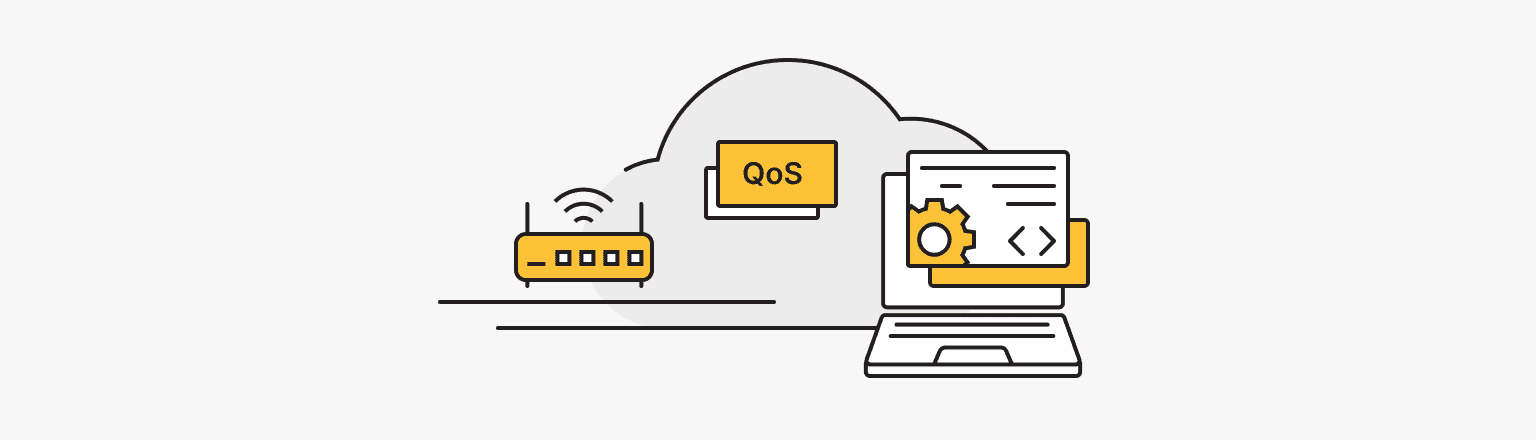
Опытные пользователи интернета наверняка знают дополнительные приемы уменьшения пинга. В этом разделе мы составили для вас список способов расширенной оптимизации пинга.
Настроить QoS на маршрутизаторе
Настройка QoS (Quality of Service) – это настройка технологии управления качеством связи и приоритетами трафика. В нее входит настройка приоритизация данных, которая предназначена для обеспечения эффективной работы перегруженной сети. Она оптимизирует трафик и снижает последствия высокой нагрузки.
Для того чтобы настроить приоритизацию QoS на вашем маршрутизаторе, выполните следующие шаги:
- Зайдите в браузер.
- Введите в поисковой строке http://192.168.0.1.
- Зайдите в веб-интерфейс роутера, используя логин и пароль, установленные ранее.
- Во вкладке «Дополнительные настройки» выберите «Приоритизация данных».
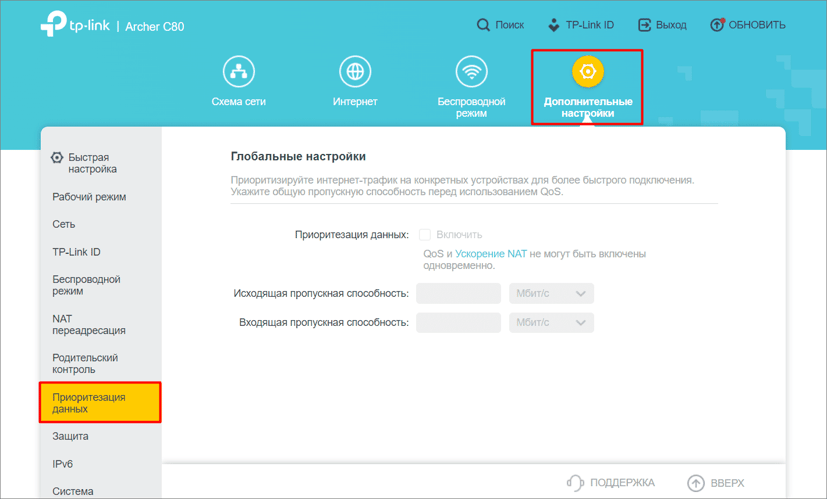
- Для того чтобы включить QoS, необходимо отключить Ускорение NAT, т.к. они не могут быть включены одновременно.
- Отключить ускорение NAT можно, перейдя по предупредительной ссылке, или во вкладке «Дополнительные настройки» выберите «Сеть» > «Интернет».
- Нажмите «Выключить ускорение NAT».
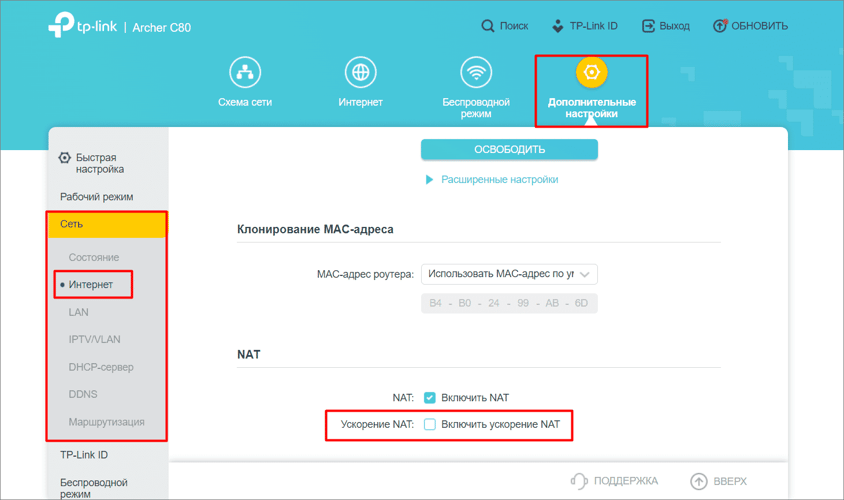
- Далее у вас появится возможность настроить приоритизацию данных и устройств.
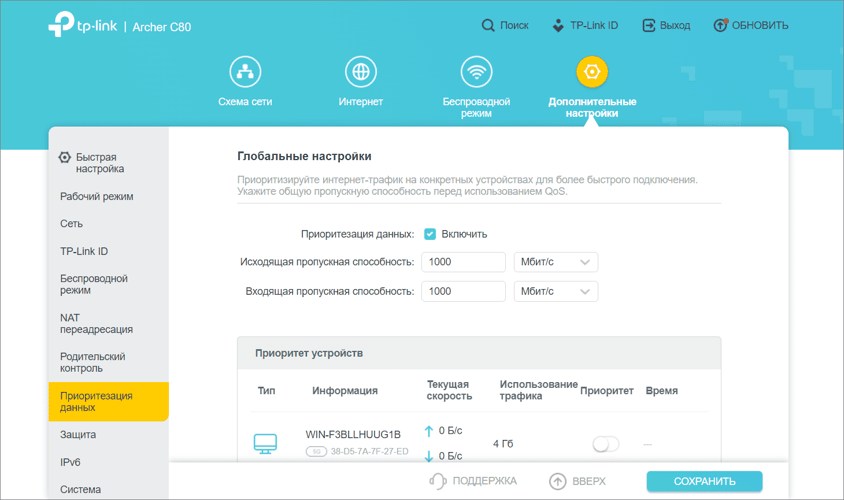
Включить управление диапазоном маршрутизатора
На современных роутерах с новым интерфейсом можно управлять диапазоном маршрутизатора, включая или отключая 5 GHz диапазон.
Для того чтобы настроить диапазон беспроводного режима вашего маршрутизатора, выполните следующие шаги:
- Зайдите в веб-интерфейс вашего роутера, выполнив шаги 1-3 из предыдущего раздела.
- Во вкладке «Дополнительные настройки» выберите «Беспроводной режим» > «Настройки беспроводного режима».
- Нажмите «Включить» напротив «Беспроводное вещание».
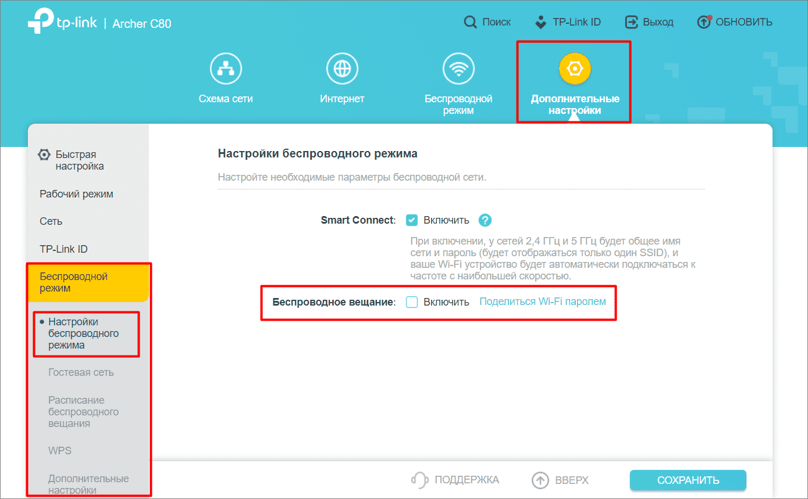
Включив 5 GHz диапазон вашего роутера, вы значительно увеличиваете скорость и проходную способность вашей сети, уменьшая тем самым пинг.
Проброс портов для игровых серверов
Проброс портов – это процесс настройки сетевого оборудования, который перенаправляет входящий трафик сети на конкретный порт или IP-адрес внутренней сети. Эта функция часто используется для игровых серверов или удаленного доступа к устройствам. Проброс портов позволяет пользователям в Интернете использовать сервисы, развернутые в вашей локальной сети и получать к ним доступы. Указать внешний порт, внешний IP-адрес и внутренний порт или IP-адрес, к которым должен быть проброшен трафик вы можете в настройках интерфейса вашего маршрутизатора.
Для того чтобы настроить перенаправление порта в вашем маршрутизаторе, выполните следующие шаги:
- Зайдите в веб-интерфейс вашего роутера известным вам способом.
- Во вкладке «Дополнительные настройки» выберите «NAT переадресация» > «Перенаправление порта».
- Добавляя запись о перенаправлении портов, укажите внешний порт, внешний IP-адрес и внутренний порт или IP-адрес, к которым должен быть проброшен трафик.
Попробовать статический или динамический IP-адрес
Под IP-адресом чаще всего подразумевается статический идентификатор, который присваивается устройствам для регистрации в сети и обмена данными.
Статические IP-адреса вы можете приобрести у провайдера, они не меняются и считаются более безопасными. Существуют также и бесплатные динамические IP-адреса, которые обновляются при переподключении.
Для бизнеса вы можете использовать любой адрес. Но если у компании свои серверы, безопасность которых важна при подключении к удаленным сервисам, то лучше использовать статические IP.
А вот для игр лучше использовать динамические IP-адреса. При использовании статического IP-адреса устройства могут конфликтовать между собой, а применение динамического IP делает адрес каждого девайса уникальным. Таким образом решается проблема отсутствия Wi-Fi сети на некоторых устройствах, его низкой скорости и высокого пинга.
Связаться с интернет-провайдером по вопросам
Проблема высокого пинга часто связана с медленным интернетом или с плохой работой сервера.
Если пинг все время был нормальным, а потом вдруг стал высоким, перезагрузка роутера также не помогла, как и другие испробованные вами способы понижения пинга, возможно, это проблема самого провайдера. В таком случае мы рекомендуем связаться с техподдержкой вашего провайдера и уточнить, что случилось.
VPS с низкой задержкой для любых целей
В заключении хотелось бы обязательно отметить, что отличной практикой в современном мире информационных технологий и удаленной связи является приобретение виртуального сервера и использование VPS с низкой задержкой для любых целей. Вы можете ознакомиться с нашими услугами хостинга, которые можно подобрать для любых целей, включая бизнес, игры, трейдинг и т.п. и арендовать VPS в различных локациях и конфигурациях, соответствующих вашим потребностям и запросам, получая все преимущества с is*hosting.
VPS
Виртуальные приватные серверы - эффективная работа по приятной цене. Быстрые NVMe диски, более 30 стран, масштабирование в любой момент.